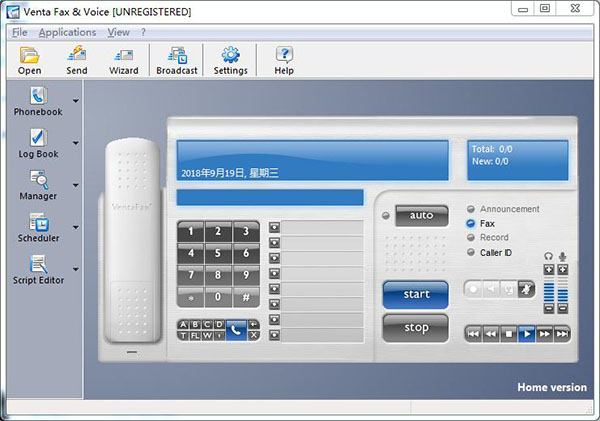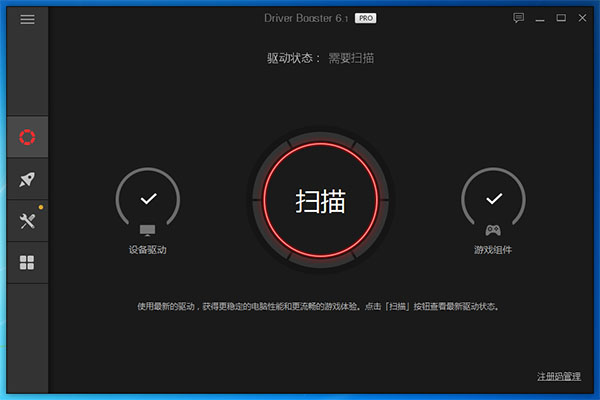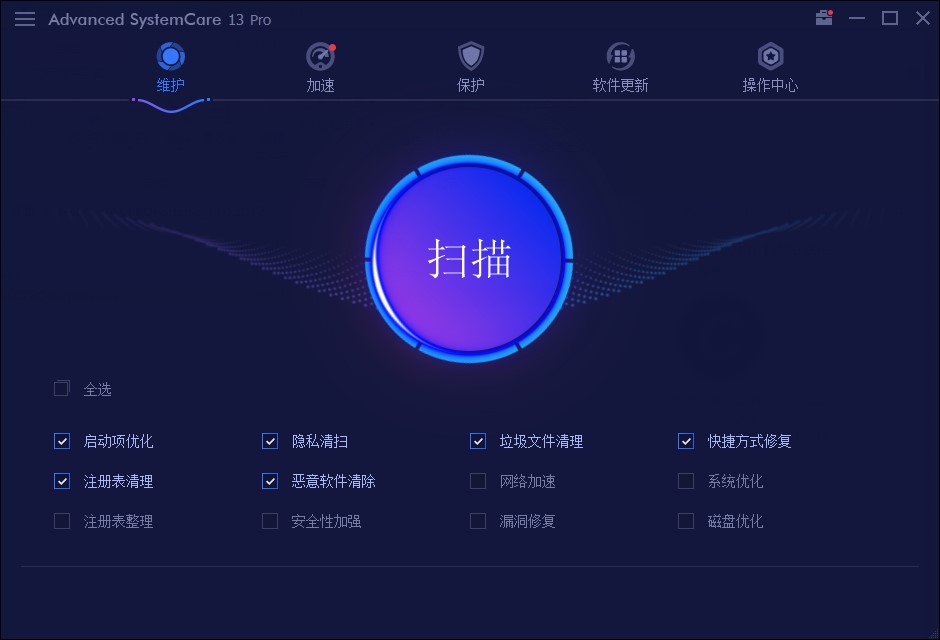Windows 10 Ameliorated,开源的的Windows 10纯净精简脚本下载
微软Windows系统经过多年版本更迭,功能日益强大,随之而来的是体积臃肿,各种花里胡哨的功能层出不穷,作为喜爱Windows系统的同学来说,纯净精简版的系统是个永恒的话题。
一直以来,在WIndows系统选择方面,阿刚永远建议大家使用微软官方发布的原版系统,尽量勿用不明来源的精简修改版,究其原因主要是第三方系统通常精简了许多系统必要组件,极易造成系统不稳定,同时部分别有用心之人在封装系统时植入病毒,对于一般用户而言,可能少有判断能力,因此除非有特殊需求,否则一般情况下不建议用第三方的系统,但这并不是说第三方精简的系统就一无是处,相反目前网上不乏各种优秀的精简版。
前段时间我在文章《几KB的脚本就能深度优化系统》中,简单推荐介绍了github上针对Windows深度优化的脚本,其中重要功能便是卸载清除Windows 10饱受诟病口碑不佳的组件,实际换种说法它就是一种精简。现在在网上,有专门可高度自定义的精简脚本,方便知识兔自己动手精简操作系统。
Windows 10 Ameliorated,超强的Windows 10纯净精简脚本
Windows 10 Ame项目是国外大神基于Windows 10专业版系统深度开发编写的精简脚本,其主要为了保障用户隐私和安全,脚本彻底去除Windows 10系统中遥测和数据搜集功能,在保证系统稳定的前提下,精简大量无用组件,提高系统运行效率,同时保障用户隐私安全。
先来大致认识一下Windows 10 Ame主要干了什么
1
彻底移除Windows Store,各种预装应用
作为一个精简版系统,Windows 10 Ame在不影响系统稳定的前提下,彻底移除了Windows应用商店,知识兔包括内置的各种应用,知识兔包括WIndows Meidia Player、Windows看图、浏览器、OneDrive、小娜、Skype等内置应用程序。
因为清理了内置的各种应用和程序,精简后的系统开始菜单非常干净整洁。
2
彻底移除Windows Update、Windows Defender
你没看错!脚本彻底移除了Windows系统中可说是举足轻重的Windows Update,微软主要通过它统一安装适用系统的安全补丁,因此它被深深集成在系统之中,对于用户而言,通过它可及时获取安全补丁保证系统安全。
但同时,它也是各种所谓精简版系统在经过一段时间使用后系统又悄然开始臃肿导致精简功败垂成的罪魁祸首,虽然与其他的功能组件一样,Windows Update可通过禁用服务或组策略被禁用,但它与系统中其他服务、微软的软件是高度整合一起的,而Windows 10 Ame脚本则彻底的帮你从系统中清除它。
此外他还彻底干掉了Windows Defender,Windows安全中心中只留个空壳儿。
3
彻底删除了系统内的遥测和跟踪组件
Windows 10 Ame主打隐私保护,断绝微软搜集用户信息,在这方面,脚本彻底删除和禁用了系统中各种遥测和跟踪组件,比如广告追踪、设备数据传输、语音搜集、浏览搜索、查询数据,这些明着给你看到的以及给你选择权关闭的隐私权限在安装时就可以关闭,而Windows 10 Ame则是彻底的删除或禁用,并且知识兔通过HOSTS的相关规则,彻底阻断与微软的通信。
Windows 10 Ame脚本项目适用于喜欢干净纯净系统的同学,不一味追求极致精简,移除了涉及隐私和安全以及鲜有人使用的大量组件,系统稳定绝对可以满足日常使用,阿刚个人认为非常适合安静办公的人,它不适合用于批量装机。
使用Windows 10 Ame精简系统的代价
任何的精简版本系统都有取舍,既是精简要享受小系统,必有一些功能会被阉割,对于某些用户可能不适用,没有适合每个人完美的精简系统的,它的优点同样也可能就是主要的缺点了。
- 无法直接获取Windows安全升级,需手动部署
- 无法使用Windows应用商店
- 无法登陆微软账户、使用云同步。
- 无法使用Office 2007后更高版本的软件
使用Windows 10 Ame脚本精简系统教程
首先作为一个在国外备受关注的脚本项目,Windows 10 Ame在国内竟然鲜有说明,即便有也只是机翻官网的项目概述,这给愿意折腾的同学带来了不便,最近这些天阿刚花了大量时间认识和整理Windows 10 Ame,并且知识兔按照全英文的概述自己动手精简了Windows 2004,阿刚觉得授人以鱼不如授人以渔,应当将过程整理成此文章与大家分享,毕竟任何的成品精简版系统都带有个人意愿,好用的永远是自己做出来的。
本教程包括的目录:
- 下载安装全新的Windows 2004系统
- 安装激活并简单设置Windows
- 运行脚本第一阶段
- 使用Linux系统运行第二阶段脚本
教程浅显易懂,脚本全程自动化操作,前提你要知道如何制作U盘启动盘安装系统,这是起码的必备技能。
1
下载安装全新的Windows 2004系统
Windows的下载是个简单的话题,相关的知识点我在各种不同的文章中都曾穿插推荐过,其实无非就是通过各种公开的网站或者通过脚本、工具来下载。
网站推荐:
- MSDN我告诉你:https://msdn.itellyou.cn/
- TechBench :https://tb.rg-adguard.net/
工具/脚本下载
Fido脚本,通过脚本获取微软发布的镜像
以上网站和脚本均可下载微软发布的原版镜像,大家选择合适的站点下载一个即可。
下载后使用U盘制作工具将镜像写入U盘,这一步我想对大家都是小菜一碟了。
U盘启动工具和PE系统推荐:
- Rufus:简单快速的U盘启动盘制作工具
- Ventoy:多合一系统启动盘制作神器
- 微PE:纯净的WinPE 启动盘工具

系统安装步骤阿刚这里就不赘述,毕竟你要玩精简,会装系统这是起码的要求吧。不过针对脚本的特性,在安装系统时以下几点需要注意:
安装之前:
- 务必断开你的网线
- 提前备份好系统驱动,比如网卡、显卡驱动等
安装时:
- 不要输入激活密钥,脚本精简系统后即便是正版密钥也会无效。
- 关闭所有微软公开给你选择的隐私权限
2
安装激活并简单设置Windows
首先大家要知道Windows 10,即便是未激活状态也不影响系统正常使用,主要功能包括获取升级都是可以的,只是右下角会有未激活提示,知识兔以及个性化设置不可用(换壁纸切换主题等)。
Windows 10 Ame的脚本全程都在断网下执行,并且知识兔脚本彻底干掉了激活,屏蔽了激活验证,这意味着你无法使用正版的Windows密钥联网激活,因此系统装好后推荐使用KMS38方式离线本地激活,这么做主要是为了解锁系统的个性化设置功能和去除右下角未激活水印,因为脚本实际上把激活验证也一并干掉了。
阿刚推荐使用之前介绍过的脚本,简单一步就能完成激活。
3在Windows中运行.bat脚本第一阶段
系统安装激活后,下一步知识兔直接右键管理员身份运行amelioration.bat批处理。注意,务必右键管理员身份运行,否则权限不足。
脚本主要有三个命令选项,第一执行的便是Run Pre-Amelioration,此过程主要是执行卸载、禁用服务。
输入数字1后,你还需要在系统中先加载Windows的镜像并在命令窗口键入其所在的盘符,这一步脚本默认要部署Net 3.5组件。之后脚本将全自动开始部署,需要的说明的是因为脚本是在已启动的系统中运行,一些核心的应用是不能禁用和删除的,所以会报错,这个是正常的,如下图:
(为了减小gif体积,动图删除了大量的内容)
待到脚本全部运行结束后,重启电脑然后知识兔关闭。
3
使用Linux运行第二阶段脚本
前面说了,由于.bat脚本是在已登陆的Windows系统中运行,他只能进行有限的精简和删除,诸如Windows Update这样的核心组件,是无法彻底删除和清理的,因此知识兔需要借用Linux系统来帮知识兔完成第二阶段也是最重要的工作。
Linux的发行版较多,阿刚推荐使用xubuntu,镜像文件已经给大家打包在了一起。它与WIndows系统一样,用上面提到的U盘制作工具直接写入到U盘中启动,可选择试用方式直接启动xubuntu或者你可以正式安装。
1,在xubuntu挂载Windows所在的卷。
在xubuntu中,找到Windows所在的卷并挂载。这里阿刚挂载后发现所有的目录都被上锁,无权限写入,原因是分区存在Windows缓存,需要重新修复一下分区。
如果知识兔你也碰到了这种情况可通过下面的步骤解决:
- 先卸载已挂载的Windows卷
- 在终端使用命令sudo nftsfix /dev/sda3 来修复
其中sda3是阿刚Windows所在的分区。
2,执行ameliorate_2004.sh脚本
复制ameliorate_2004.sh脚本到Windows卷的根目录下,并右键”在这里打开终端“
输入命令:sudo ./ameliorate_2004.sh 输入管理员密码后脚本便开始运行,如图:
此阶段将彻底删除诸如Windows Update这样的组件,通过linux的fzf命令查找Windows分区下与之相关的文件并删除,在整个精简过程中,此阶段是最耗时间的,知识兔根据硬件配置最短也需要大概30分钟左右时间。
4
返回Windows执行.bat第二段命令
其实Linux执行脚本后,精简的整个过程就已结束了,在.bat的脚本中,还有第二段命令,即Run Post-Amelioration。
此命令主要是通过WIndows的chocolatey命令,来下载安装常用的软件,由于精简后系统缺少看图、视频播放器等常用程序,此命令就是安装第三方程序,比如火狐浏览器。VLCplayer等,如果知识兔你想自己安装其他软件,知识兔可以不执行这一步。
此外,脚本中还有一个配置账户权限的选项,默认情况下你创建的用户被分配到了User标准用户组中,这样的设置无疑是增强了安全性,部分软件将无权限安装敏感的服务,必须经过你的确认。
当然你也可以自己更改成Admistotor组
写在后面
相较于网上各种鱼目混杂的精简版系统,Windows 10 AME只通过脚本就能实现系统精简,脚本开源且代码可见,方便你审查其安全性。它不一味追求精简,在不影响系统稳定性的前提下移除了涉及隐私和安全的各种组件,系统稳定可以满足日常使用,阿刚个人认为它非常适合不爱折腾系统的人,但不适合用于批量装机。
此外,经过阿刚这些天的测试,经过脚本精简后的系统,虽然可以新增管理员用户,但是耗时非常长且登陆新账户会黑屏无法进入桌面,除了这一点之外,系统使用非常完美。
阿刚已将家中的笔记本系统通过此脚本精简,这段时间使用效果非常不错,本文的教程部分是阿刚在虚拟机中操作时的步骤,知识兔可以按照主要步骤进行操作,此外你需要知晓一些基本的Linux命令,知识兔以及出问题能善用搜索不怕麻烦解决问题的耐心~
这篇文章,送给每一个和阿刚一样喜欢折腾的人吧~
相关下载
下载仅供下载体验和测试学习,不得商用和正当使用。